كيفية تحويل ملفات MOV إلى GIF على أنظمة تشغيل Windows / Mac / iPhone / Android
سيتحدث هذا الدليل عن كيفية القيام بذلك تحويل MOV إلى GIF على الأجهزة الرقمية. اليوم ، من الشائع إرسال صور GIF متحركة قصيرة على وسائل التواصل الاجتماعي أو المنتديات أو المدونات أو الرسائل. قد ترى محيطات من صور GIF على الإنترنت. هل يمكنك إنشاء صور GIF متحركة من الفيديو ، مثل ملفات MOV؟ الجواب نعم ويمكنك القيام بذلك بسهولة على الكمبيوتر والجوال إذا اتبعت دليلنا خطوة بخطوة.
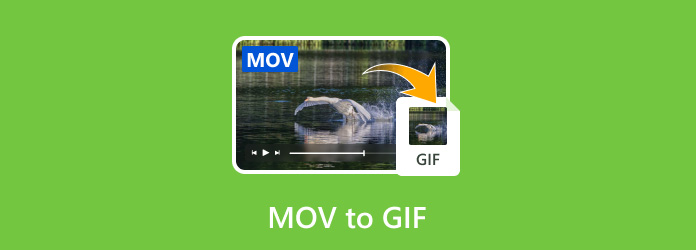
الجزء 1. كيفية تحويل MOV إلى GIF على Windows
Tipard Video Converter Ultimate هو أحد أفضل برامج إنشاء ملفات GIF. بالإضافة إلى تحويل فيديو MOV إلى GIF ، يمكنك الحصول على الكثير من الميزات الإضافية من هذا البرنامج الفردي. والأهم من ذلك ، أنه سهل الاستخدام ولا يتطلب معرفة فنية.
الميزات الرئيسية لأفضل صانع GIF
- 1. تحويل فيديو MOV إلى GIF متحركة بسهولة.
- 2. قم بمعاينة صورة GIF باستخدام مشغل الوسائط المدمج.
- 3. تضمين خيارات مخصصة ، مثل حجم الإخراج.
- 4. تقديم أدوات إضافية ، مثل التدوير والقص وغير ذلك.
الخطوة1قم بتثبيت GIF Maker
قم بتشغيل أفضل برنامج لتحويل الفيديو بمجرد تثبيته على جهاز الكمبيوتر الخاص بك. هناك نسخة أخرى لمستخدمي Mac. ثم انتقل إلى الأدوات علامة التبويب من أعلى واجهة الصفحة الرئيسية ، واختر ملف GIF صانع. ثم ستظهر لك الواجهة الرئيسية.

الخطوة2افتح MOV
انقر فوق رمز + في ملف فيديو إلى GIF قسم وافتح فيديو MOV الذي تريد تحويله. أو يمكنك سحب وإسقاط فيديو MOV في الواجهة الرئيسية لفتحه.

الخطوة3إنشاء GIF من MOV
انقر على قطع زر وإزالة الأجزاء غير المرغوب فيها من الفيديو. الحد الأقصى لمدة GIF هو 15 ثانية. يمكنك أيضًا تدوير صورة GIF أو قلبها أو تزيينها بالضغط على الزر "تعديل". يعدل أو يكيف حجم الإنتاج وخيارات أخرى. انقر فوق رمز المجلد في الجزء السفلي وقم بتعيين دليل الموقع. أخيرًا ، انقر فوق إنشاء GIF زر لبدء تحويل MOV إلى GIF.

الجزء 2. كيفية تحويل MOV إلى GIF على نظام Mac
لا توجد ميزة على Mac قادرة على تحويل MOV إلى GIF. لحسن الحظ ، يتمتع Photoshop وبعض محولات الفيديو بهذه السعة. نوضح لك هنا كيفية تحويل MOV إلى GIF على Mac باستخدام Photoshop CC.
الخطوة1افتح محرر الفيديو الاحترافي ، وانتقل إلى قم بتقديم القائمة، حدد استيراد وثم إطارات الفيديو للطبقات. حدد ملف MOV الهدف وانقر فوق ساعات العمل.
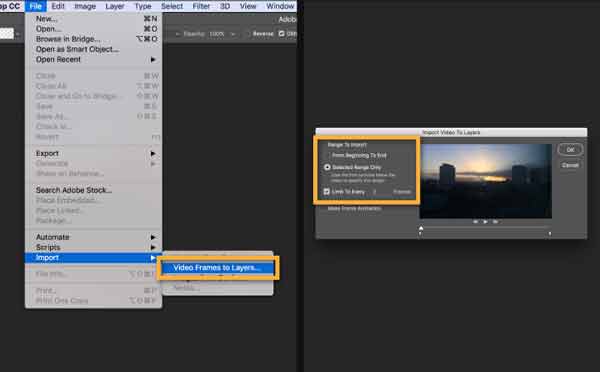
معلومه- سرية: Photoshop قادر فقط على استيراد كمية محدودة من الإطارات.
الخطوة2عيّن الخيارات في ملف استيراد الفيديو إلى طبقات الحوار حسب حاجتك ، وانقر OK. ثم سيتم فتح كل إطار في MOV كصورة.
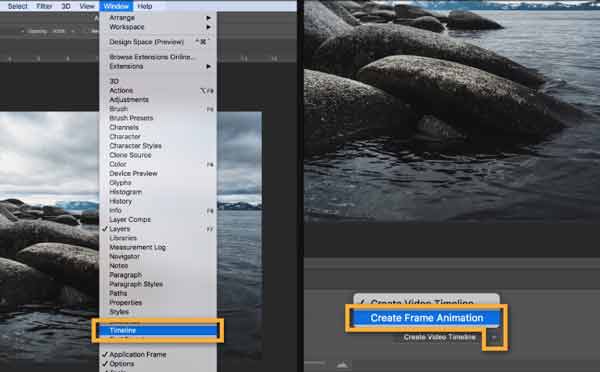
الخطوة3انتقل إلى نافذة القائمة واختيار Timeline لعرض لوحة الخط الزمني. انقر فوق رمز السهم وحدد إنشاء إطار متحرك. اضغط على الزر لإنشاء رسم متحرك جديد.
الخطوة4بعد ذلك ، اضغط على menu رمز في الزاوية اليمنى العليا على لوحة الخط الزمني. يختار عمل إطارات من طبقات لتحويل كل الطبقات إلى رسوم متحركة.
الخطوة5الآن ، يمكنك معاينة الرسوم المتحركة على الجدول الزمني للتحقق مما إذا كنت راضيًا. إذا تم تشغيله بشكل عكسي ، فانقر فوق رمز القائمة واختر إطارات عكسية.
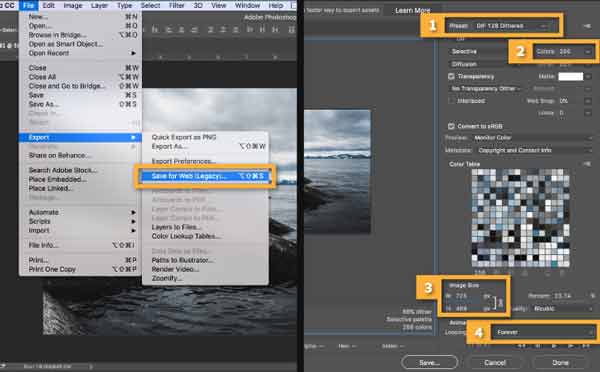
الخطوة6انتقل إلى قم بتقديم القائمة، حدد تصدير وثم حفظ للويب. اسحب ملف مسبقا قائمة واختيار GIF 128 مبعثر. ثم حدد 256 من الألوان اختيار. بعد ذلك ، يمكنك إعادة تعيين حجم الصورة والحلقة والخيارات الأخرى في مربع الحوار المنبثق.
الخطوة7وأخيرا ، انقر على حفظ زر وحدد وجهة على Mac لصورة GIF المتحركة.
الجزء 3. كيفية تحويل MOV إلى GIF على iPhone / Android
كيفية تحويل MOV إلى GIF على iPhone
على غرار Mac ، لا يمكنك الحصول على ميزات مثبتة مسبقًا تتعلق بتحويل MOV إلى GIF على iPhone. لحسن الحظ ، يمكن لتطبيق Shortcuts تلبية احتياجاتك.
الخطوة1قم بتشغيل تطبيق Shortcuts من شاشتك الرئيسية. على نظام التشغيل iOS 11 أو الأقدم ، قم بتثبيت تطبيق Workflow بدلاً من ذلك.
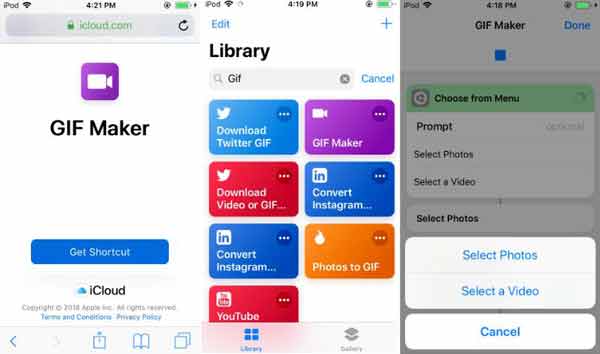
الخطوة2احصل على صانع GIF هذا في تطبيق Shortcuts وقم بتشغيله. عند المطالبة ، انقر فوق حدد مقطع فيديو وافتح ملف MOV من ألبوم الكاميرا.
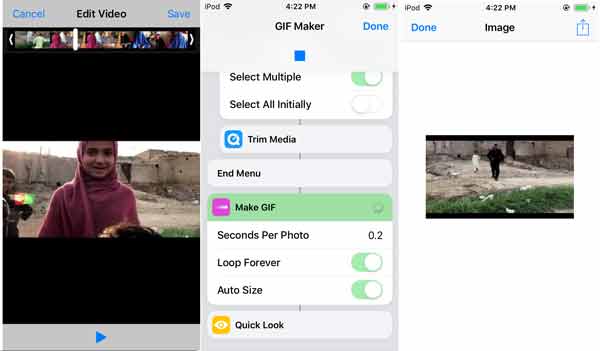
الخطوة3يمكنك قص الفيديو إذا لزم الأمر. بعد ذلك ، قم بمعاينة الفيديو وانقر فوق تم. . اضغط على مشاركة ، واحفظ ملف GIF في Camera Roll أو شاركه على وسائل التواصل الاجتماعي مباشرةً.
كيفية عمل GIF من MOV على Android
لتحويل MOV إلى GIF على Android ، تحتاج أيضًا إلى تطبيق صانع GIF تابع لجهة خارجية. Giphy Cam ، على سبيل المثال ، هو تطبيق صانع GIF تم إصداره بواسطة Giphy ، مجتمع GIF.
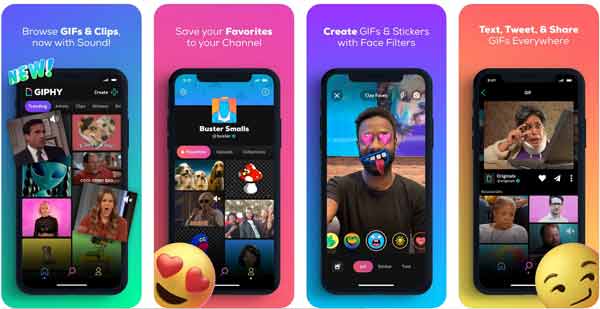
الخطوة1قم بتشغيل تطبيق GIF maker على هاتف Android الخاص بك. ثم يمكنك فتح فيديو MOV من معرض الصور الخاص بك أو تسجيل مقطع فيديو لعمل GIF.
الخطوة2اضبط مدة GIF. بعد ذلك ، أضف عامل التصفية والتأثير والملصقات والنص إلى GIF. اعرض ملف GIF واضغط على التالى زر إذا كنت راضيا.
الخطوة3ثم اضغط على حفظ GIF زر لتصدير صورة GIF المتحركة إلى معرض الصور الخاص بك. يتيح لك التطبيق أيضًا مشاركة الصورة مع أصدقائك عن طريق الرسائل.
الجزء 4. كيفية تحويل MOV إلى GIF عبر الإنترنت
يعد تطبيق محول GIF على الويب ، مثل EZGIF ، أحد أسهل الطرق لتحويل ملفات MOV إلى GIF. يسمح لك بتحميل فيديو MOV أقل من 100 ميجابايت. ثم يمكنك تحويلها إلى صورة GIF متحركة دون تثبيت أي برنامج. علاوة على ذلك ، فهو مجاني للاستخدام.
الخطوة1قم بزيارة https://ezgif.com/video-to-gif في متصفحك عندما تنوي تحويل MOV إلى GIF.
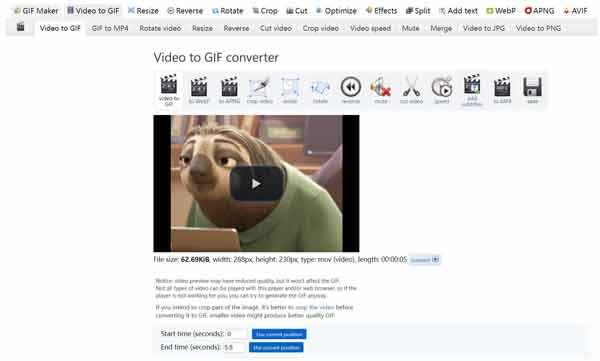
الخطوة2انقر على تصفح زر وافتح MOV الهدف على القرص الخاص بك. أو الصق عنوان الفيديو في مربع URL لاستيراد MOV عبر الإنترنت. انقر على رفع فيديو زر لتحميل MOV.
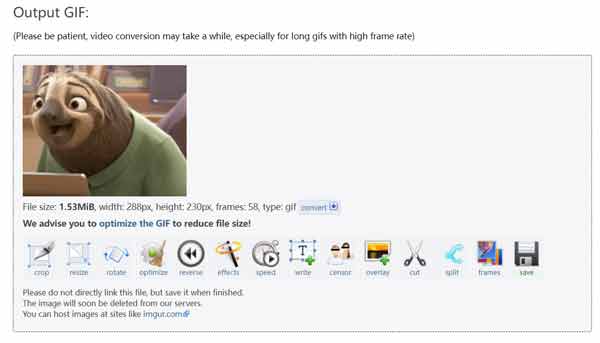
الخطوة3الآن ، أدخل موضع البداية في وقت البدء المجال وضبط نهاية الوقت جدا. أضبط ال الحجم ، معدل عرض الإطارات، وخيارات أخرى.
الخطوة4انقر على تحويل GIF زر لبدء تحويل MOV إلى GIF عبر الإنترنت. عندما يتم ذلك ، انقر فوق حفظ أيقونة لتنزيل الصورة المتحركة.
الجزء 5. أسئلة وأجوبة حول تحويل MOV إلى GIF
هل يمكنني تحويل فيديو MP4 إلى GIF؟
بعض التطبيقات عبر الإنترنت قادرة على تحويل MP4 إلى GIF. أو يمكنك تجربة برنامج Tipard Video Converter Ultimate المذكور أعلاه لإنشاء صور GIF من مقاطع فيديو MOV.
كيفية إدراج ملف GIF في ملف PDF؟
PDF هو تنسيق مستند ، ويمكنك إدراج ملف GIF في المستند على غرار تنسيقات الصور الثابتة الأخرى. ستتحول صور GIF المتحركة في PDF إلى صور ثابتة.
كيف تحول Live Photos إلى GIF؟
يمكنك تحويل Live Photos إلى GIF في تطبيق iPhone Photos مباشرة.
وفي الختام
أخبرك هذا الدليل بخمس طرق لتحويل MOV إلى صورة GIF متحركة على أنظمة Windows و Mac والإنترنت و iPhone و Android. يمكنك اختيار الأداة المناسبة وفقًا لحالتك واتباع خطواتنا للحصول على ما تريد بسهولة. برنامج Tipard Video Converter Ultimate قادر على إنتاج أفضل جودة إخراج عند إنشاء GIF من الفيديو أو الصور. هذا هو السبب في أننا أوصينا به في هذا المنشور.







